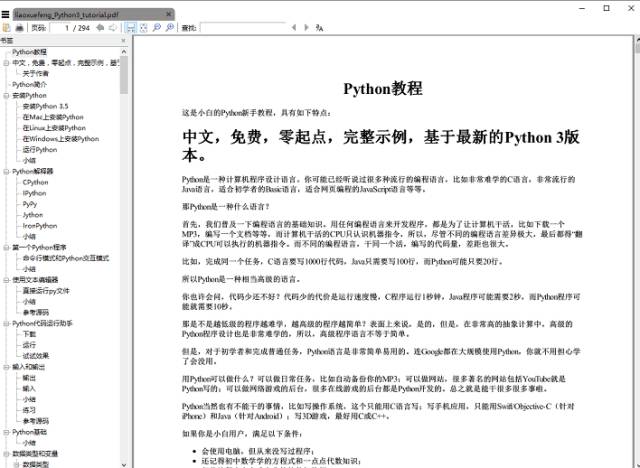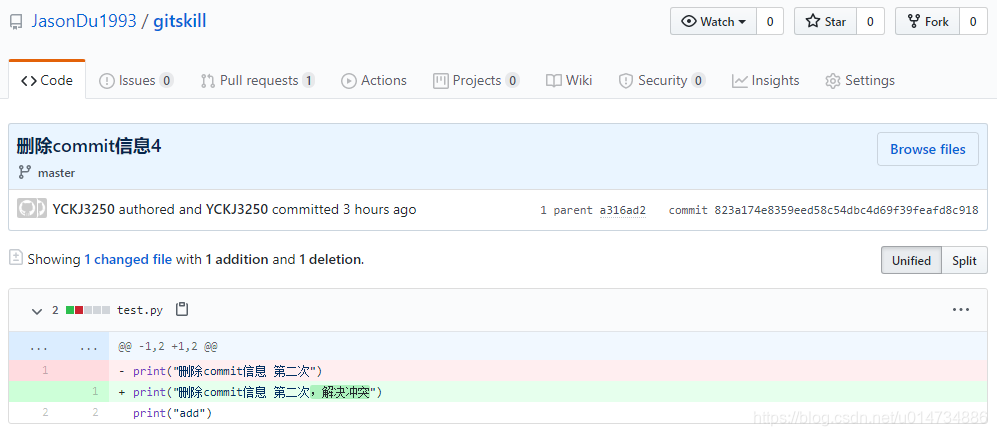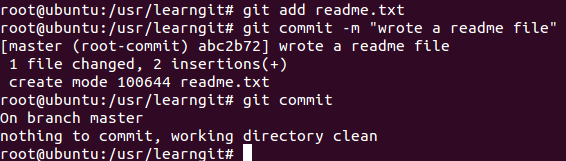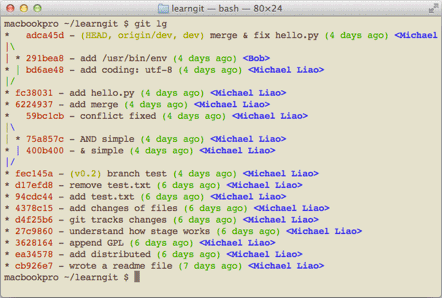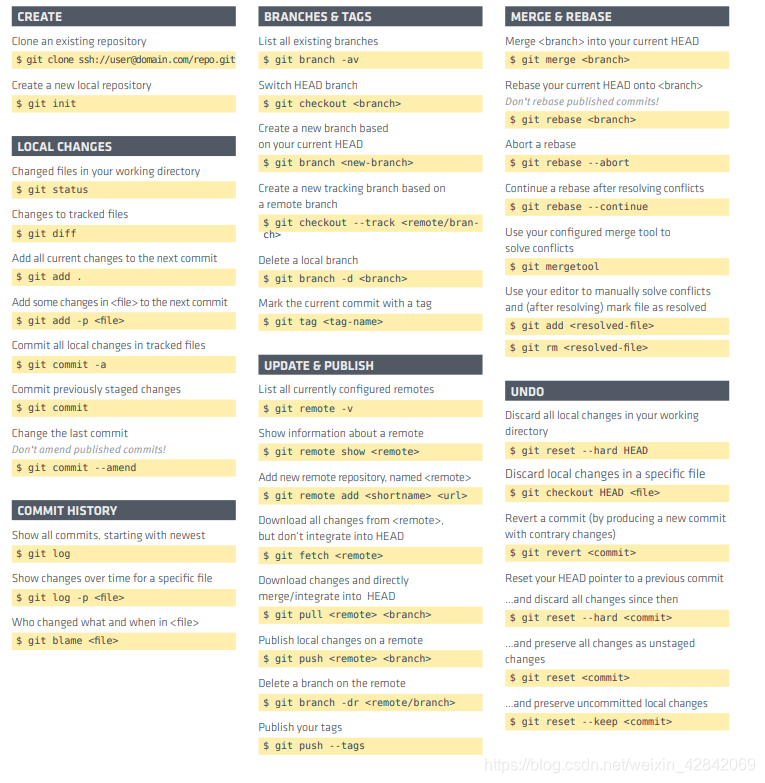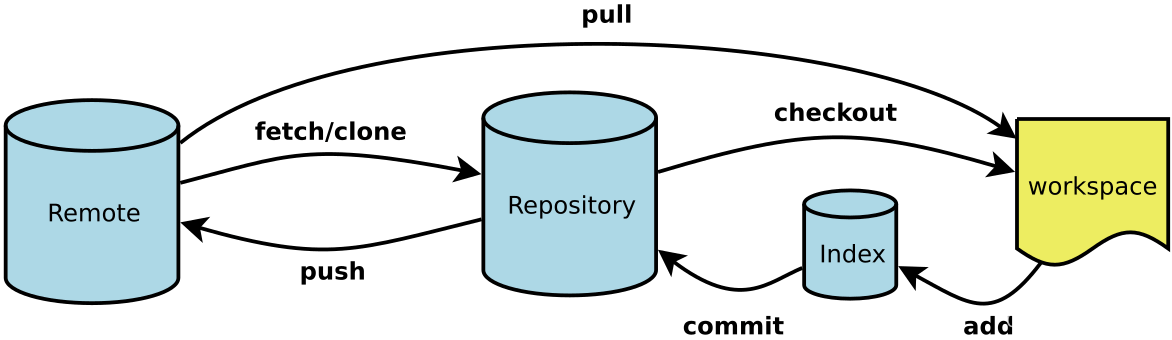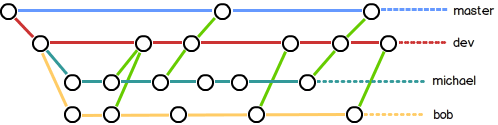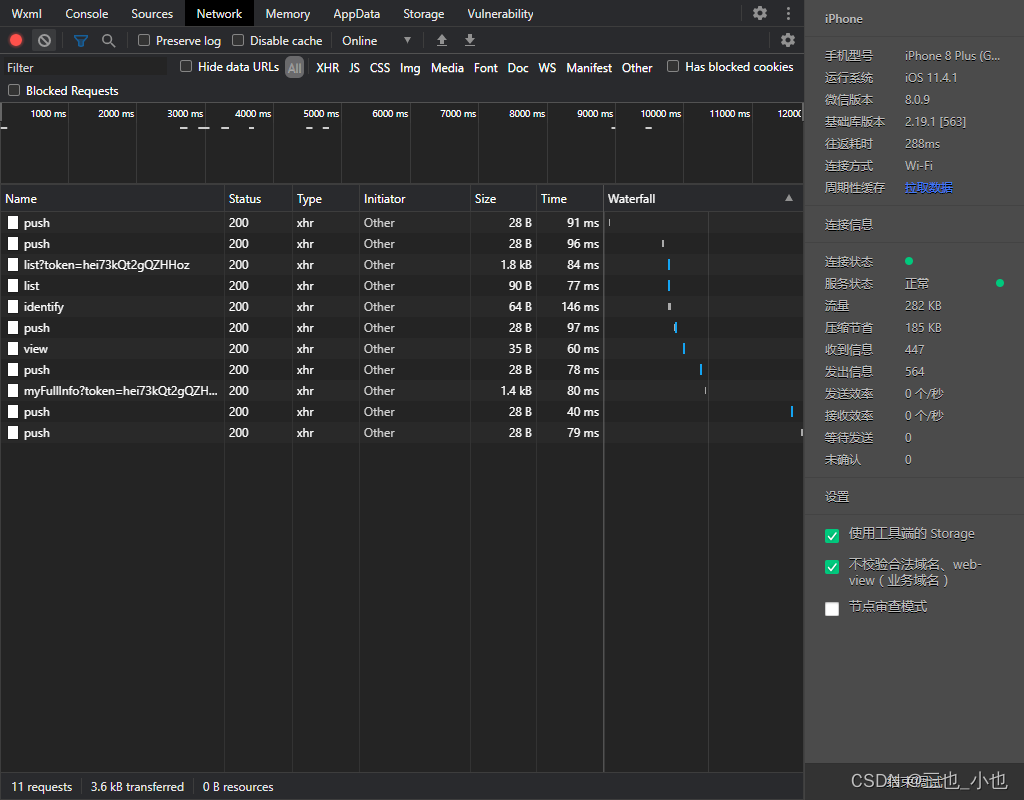这个笔记主要记录的命令,用来翻查命令使用。
学习了一部分,剩下的部分后续更新o( ̄▽ ̄)ブ
廖雪峰的Git教程
零散的命令:
- 显示当前目录——pwd
- 显示隐藏目录——ls -ah
- 查看文件 —— cat + <文件名>
创建版本库
- 创建空目录,并进入该目录
- 通过***git init***命令把这个目录变成Git可以管理的仓库
把文件添加到版本库
-
用命令***git add***把文件添加到仓库
-
用命令***git commit***把文件提交到库
-m 后面输入的使本次提交的说明
可以多次**add不同文件,在commit一次性上传多个文件
$git add readme.txt $git add file1.txt file2.txt $git commit -m "add 3 files"
时光机穿梭
-
运行***git status***命令查看仓库当前的状态,文件是否修改,是否添加入库否
-
使用***dit diff*** + 文件名 命令查看文件修改
git diff 查看到的是工作区和暂存区的不同
git diff --cached 查看到的是暂存区和HEAD的不同
版本回退
-
使用 git log 命令显示从最近到最远的提交日志,查看提交历史,以便确定回退到哪个版本
–pretty=oneline 输出信息简洁化, 输出的一段神奇的数字是commit id(版本号)
-
使用 git reset --hard HEAD^ (几个^,往上回退几个版本)回退(n)个版本
也可以写成 git reset --hard HEAD~n (个数)
-
使用 git reset --hard <版本号> 在各个版本穿梭
-
使用 git reflog 查看命令历史,以便要回到未来的哪个版本
工作区和暂存区
工作区(Working Directoty): 电脑能看到的目录
版本库(Repository): 工作区有一个隐藏目录*.git*,是Git的版本库
git add 命令实际上是把要提交的所有修改放在暂存区(Stage),然后执行 git commit 可以一次性把暂存区的所有修改提交到分支(master)
管理修改
使用 git diff HEAD – <文件名> 查看工作区和版本库里最新版本的区别
每次修改,如果不用 git add 到暂存区,那就不会加入到 commit 中。
撤销修改
-
使用 git checkout --<文件名> 可以丢弃工作区的修改
-
使用 git reset HEAD <文件名> 可以把暂存区的修改撤销*(unstage)*,重新放回工作区
-
使用 git reset HEAD^ <文件名> 回退到上个版本
如果提交到远程库就没办法了
删除文件
- 从版本库删除该文件
- 使用 git rm <文件名> 删除该文件,并且 git commit
- 恢复本地误删文件
- 本地误删后,使用 git checkout – <文件名> 从版本库恢复误删文件
远程仓库
本地Git仓库和gitHub仓库建立连接
-
创建SSH key
ssh-keygen -t rsa -C "youremail@example. com"一路回车,使用默认值,但是记得设置***passphrase***密码,这是后面要用的!
-
登录GitHub,打开***setting***界面,然后打开***SSH and GPG keys***界面。
点击***New SSH key***, title随意, key框中粘贴 用户主目录/.ssh目录/***id_rsa.pub***文件中的内容
添加远程库
-
登录Github, 创建新的仓库(Create a new repository)
-
把本地仓库的内容推送到GitHub仓库
①本地仓库与gitHub建立的仓库相连接
$ git remote add origin git@github.com:<自己的用户名>/<仓库名>.git origin是远程库的名字,是Git默认的叫法
②把本地库的所有内容推送到远程库上(这里可能需要输入passphrase密码)
$ git push <可填-u> origin master-u 如果远程库是空的,我们第一次推送master分支时,加上了 -u参数,Git不但会把本地的master分支内容推送的远程新的master分支,还会把本地的master分支和远程的master分支关联起来,在以后的推送或者拉取时就可以简化命令。
从远程库克隆
使用命令 git clone 克隆一个远程库
#git clone git@github.com:<用户名>/<库名>.git
分支管理
分支就是科幻电影里面的平行宇宙,当你正在电脑前努力学习Git的时候,另一个你正在另一个平行宇宙里努力学习SVN。
如果两个平行宇宙互不干扰,那对现在的你也没啥影响。不过,在某个时间点,两个平行宇宙合并了,结果,你既学会了Git又学会了SVN!(还是廖老师的例子好)
创建与合并分支
-
查看当前分支 —— git branch
-
创建分支
-
git branch <分支名称>
-
git switch -c <分支名称>
-c 表示创建并切换
-
git checkout -b 分支名称
-b 表示创建并切换,相当于以下两条命令
$ git branch dev $ git checkout dev
-
-
切换分支
- git checkout <分支名称>
- git switch <分支名称>
-
将XXX分支合并到当前分支上 —— git merge XXX
-
删除分支 —— get branch -d <分支名称>
解决冲突
对相同文件,不同分支各自都有新的提交,这种情况下,Git无法执行“快速合并”,必须手动解决冲突后再提交。
使用***git merge <分支名>*** 后,存在冲突的文件内容会出出现“ <<<<<<<,=======,>>>>>>> ”。Git用<<<<<<<, =======,>>>>>>>标记出不同分支的内容。
使用 git status 可以知道产生冲突的文件。
对冲突的文件进行修改,修改之后重新提交,产生冲突的两个分支合并。
使用 git log – graph 命令可以查看分支的合并情况,输入q退出
$ git log --graph --pretty=oneline --abbrev-commit
分支管理策略
通常,合并分支时,如果可能,Git会用Fast forward模式,但这种模式下,删除分支后,会丢掉分支信息。
如果要强制禁用Fast forward模式,Git就会在merge时生成一个新的commit,这样,从分支历史上就可以看出分支信息。
禁用Fast forward模式合并分支,须添加 –no-ff 参数,且合并要创建一个新的commit,所以加上 -m 参数,把commit描述写进去。
$ git merge --no-ff -m "描述" 分支名称
合并分支时,加上--no-ff参数就可以用普通模式合并,合并后的历史有分支,能看出来曾经做过合并,而fast forward合并就看不出来曾经做过合并。(这个我没明白,求解答(>人<;))
Bug分支
保存工作现场 —— git stash
查看工作现场 —— git stash list
恢复工作现场
- git stash apply 恢复后,stash内容并不删除,需要用 git stash drop 来删除
- git stash pop , 恢复的同时把stash内容也删除了
修复bug时,我们会通过创建新的bug分支进行修复,然后合并,最后删除;
当手头工作没有完成时,先把工作现场 git stash 一下,然后去修复bug,修复后,再 git stash pop,回到工作现场;
在master分支上修复的bug,想要合并到当前dev分支,可以用 git cherry-pick 命令,把bug提交的修改“复制”到当前分支,避免重复劳动。
总的来说,就是,在分支下进行的工作,如果不commit的话,回到master,就会显示出你在分支下你添加的工作。这个时候,你在master下修改完bug提交后,正在分支进行的工作也会提交了。为了避免这个情况,你就在分支下,git stash将工作隐藏,这个时候,切换到master时候,修改了bug,提交。分支的内容不会被提交上去。(这是下面的评论,但是说得很明确)